今天小编分享一下win10系统电脑文件无法选择默认打开方式问题的处理方法,在操作win10电脑的过程中常常不知道怎么去解决win10系统电脑文件无法选择默认打开方式的问题,有什么好的方法去处理win10系统电脑文件无法选择默认打开方式呢?今天本站小编教您怎么处理此问题,其实只需要 2.可是,里面供用户选择的打开方式其实是有限的,而且如果没有适合咱们pdF文件的打开程序的的话,我们就可以点击下方的浏览按钮。 3.而在接下来的窗口里面,接着选取想要选择的程序依然没有的话,用户就可以直接按下win+r组合键进入电脑的运行窗口,然后输入regedit并单击回车。就可以完美解决了。下面就由小编给你们具体详解win10系统电脑文件无法选择默认打开方式的图文步骤:
1.我们首先在这里就随便的选择一个文件作为例子吧,就比如小编在这里选择的是一个pdF格式文件,如果我们的系统无法识别,也没有办法设置默认的打开方式的话,当我们双击它的时候,就会出现如下图所示界面,这个时候需要我们来重新进行设置。
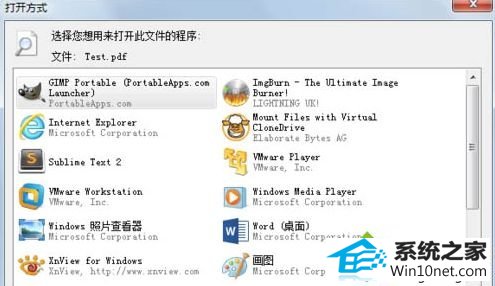
2.可是,里面供用户选择的打开方式其实是有限的,而且如果没有适合咱们pdF文件的打开程序的的话,我们就可以点击下方的浏览按钮。
3.而在接下来的窗口里面,接着选取想要选择的程序依然没有的话,用户就可以直接按下win+r组合键进入电脑的运行窗口,然后输入regedit并单击回车。
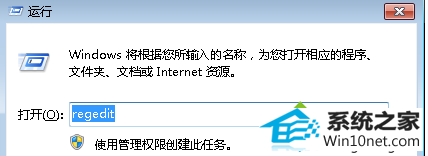
4.打开电脑的注册表编辑器窗口过后,大家在左侧的菜单里面定位到HKEY_CURREnT_UsER\software\Microsoft\windows\CurrentVersion\Explorer\FileExts\.pdf,然后删除openwithList下属的除开默认项目之外的所有项目即可。